Come impostare lo sconto di categoria WooCommerce con WholesaleX
Pubblicato: 2022-12-21Stai cercando di trovare opzioni per impostare sconti di categoria WooCommerce per il tuo negozio?
Una strategia comune per aumentare le vendite nel tuo negozio WooCommerce è fornire sconti in base alla categoria di prodotto.
WooCommerce non ha funzionalità integrate per la creazione di regole di sconto. Per impostare vendite specifiche per categoria in WooCommerce, utilizzeremo il plug-in WholesaleX. Ha diverse opzioni per configurare le riduzioni di prezzo in base a fattori, tra cui il totale del carrello, la categoria, il ruolo dell'utente e il prodotto.
Offrire sconti di categoria WooCommerce potrebbe essere una strategia utile per incrementare le vendite. Ma per molti utenti rappresenta una sfida significativa. WholesaleX, d'altra parte, rende il processo molto semplice.
Questo articolo ti mostrerà il modo più semplice per creare uno sconto di categoria WooCommerce. Quindi, senza ulteriori indugi, iniziamo.
Perché dovresti aggiungere lo sconto sulla categoria WooCommerce?
Se utilizzato correttamente, lo sconto di categoria può essere un metodo estremamente efficace per incrementare le vendite nel tuo negozio WooCommerce. Tutti gli articoli in una categoria specifica possono essere scontati utilizzando gli sconti di categoria. Offrire sconti ai clienti è un ottimo modo per convincerli ad acquistare dalla tua attività.
Crea una nuova categoria per gli articoli scontati quando ne hai abbastanza da giustificare riduzioni di prezzo. Ad esempio, potresti concedere sconti sui tuoi vestiti stagionali durante il Festival di Natale se possiedi un negozio di abbigliamento. Crea una sezione speciale "Saldi di Natale" per l'abbigliamento e applica una riduzione generale del prezzo in tutta la categoria.
Una strategia simile può essere utilizzata con i prodotti scontati. Il risultato finale è un aumento delle vendite e dei ricavi.
Come impostare gli sconti di categoria WooCommerce
Ora, ti mostriamo il processo di impostazione degli sconti di categoria WooCommerce. Ti mostreremo diversi modi per configurarlo. Quindi, non perdiamo tempo e entriamo nel merito.
Installazione di WholesaleX
Innanzitutto, devi installare WholesaleX per impostare diversi sconti, inclusi i prezzi basati sul ruolo dell'utente.
- Vai alla sezione "Plugin" sulla dashboard di WordPress.
- Quindi fare clic su "Aggiungi nuovo".
- Nel pannello di ricerca a destra, digita "WholesaleX ".
- Ora dovresti vedere il plugin WholesaleX .
- Fare clic su "Installa".
- Quindi puoi fare clic sul pulsante "Attiva" evidenziato.
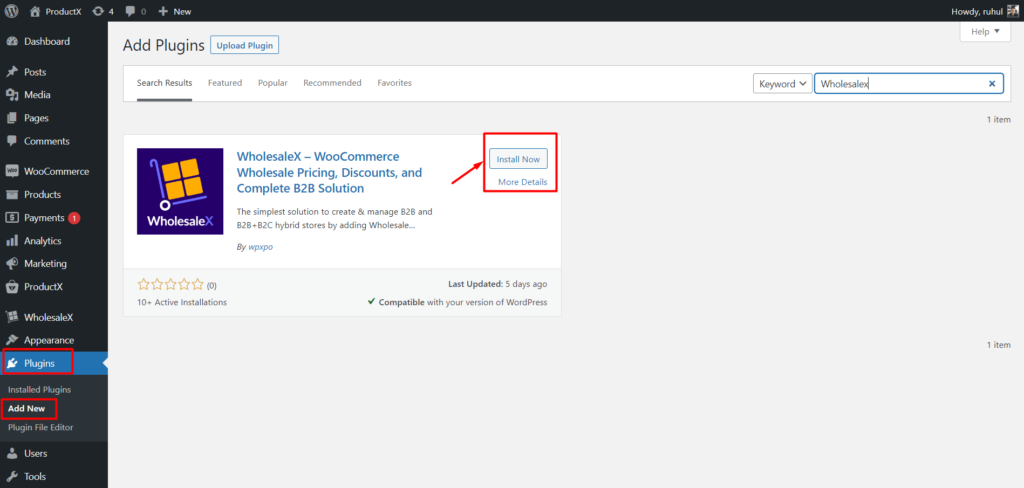
Una volta terminato il processo di attivazione, puoi iniziare a utilizzare WholesaleX e tutte le sue funzionalità.
Impostazione degli sconti di categoria WooCommerce dalle regole dinamiche
WholesaleX ha molte caratteristiche sorprendenti come le regole dinamiche e altro ancora. Oggi sfrutteremo la funzionalità delle regole dinamiche per impostare lo sconto di categoria WooCommerce.
Fare quello:
Passaggio 1: vai a Regole dinamiche di WholesaleX
Innanzitutto, devi andare su WholesaleX → Regole dinamiche.
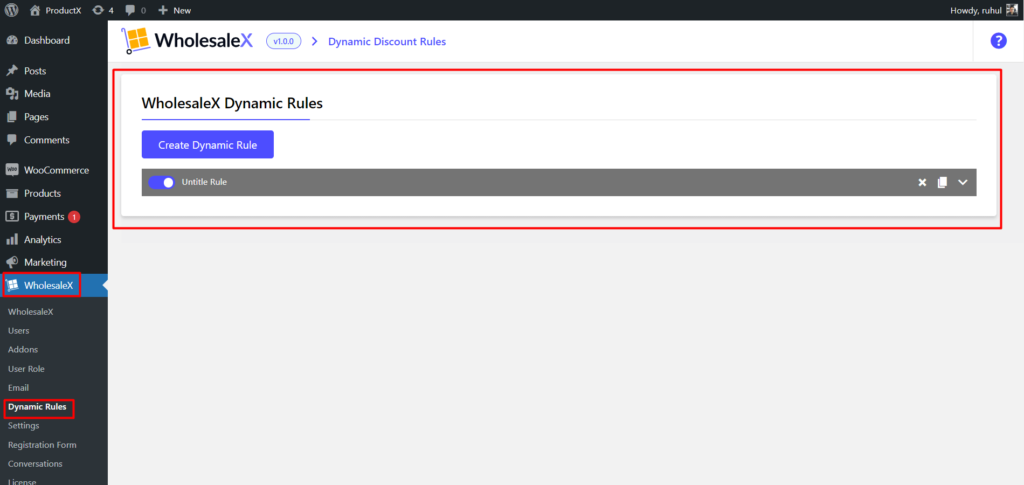
Questa è la caratteristica più completa di WholesaleX. Puoi fare molto di più che impostare lo sconto di categoria.
Passaggio 2: crea una regola dinamica
Ora devi creare una regola per gli sconti della tua categoria.
Fare clic sul pulsante "Crea regola dinamica" per creare una nuova regola.
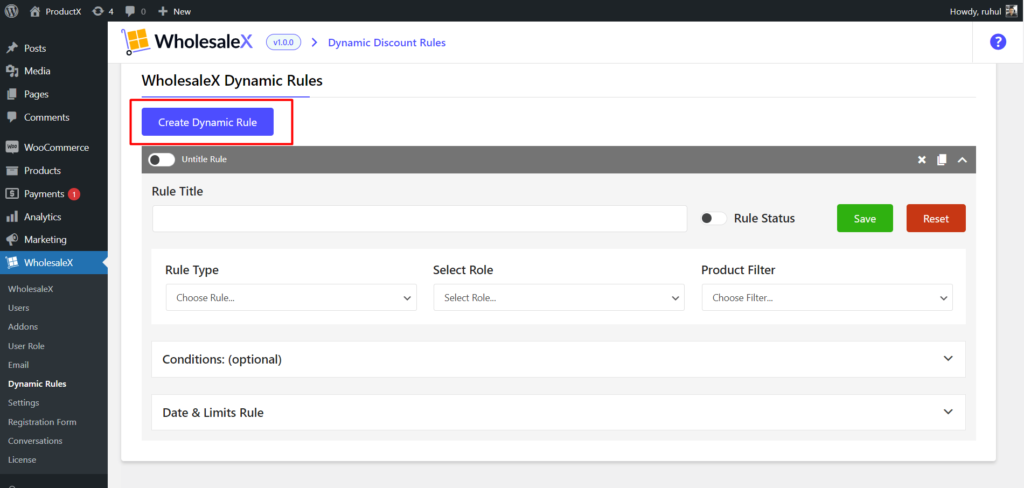
La regola creata verrà denominata "regola senza titolo". Puoi cambiarlo dopo aver espanso la barra delle regole.
Passaggio 3: selezionare il tipo di regola
Ora devi selezionare il tipo di regola. Sceglieremo l'opzione "sconto prodotto" dal menu a discesa per lo sconto di categoria.
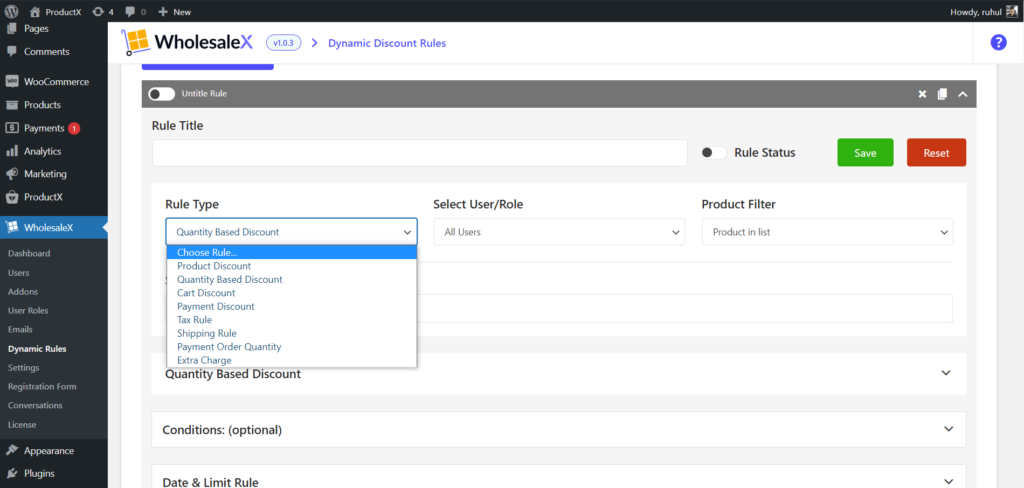
Perché abbiamo selezionato lo “sconto prodotto” e non gli altri, vi chiederete? Perché devi concedere sconti su prodotti di determinate categorie, ed è proprio questo il motivo per cui hai scelto questa opzione.
Passaggio 4: selezionare Utente/Ruolo
Ora devi scegliere il tuo pubblico mirato a cui vuoi concedere questo sconto. Con WholesaleX, puoi creare facilmente ruoli utente.
Quindi dal menu a discesa, devi scegliere "Tutti gli utenti" se vuoi offrire sconti a tutti i tuoi clienti.
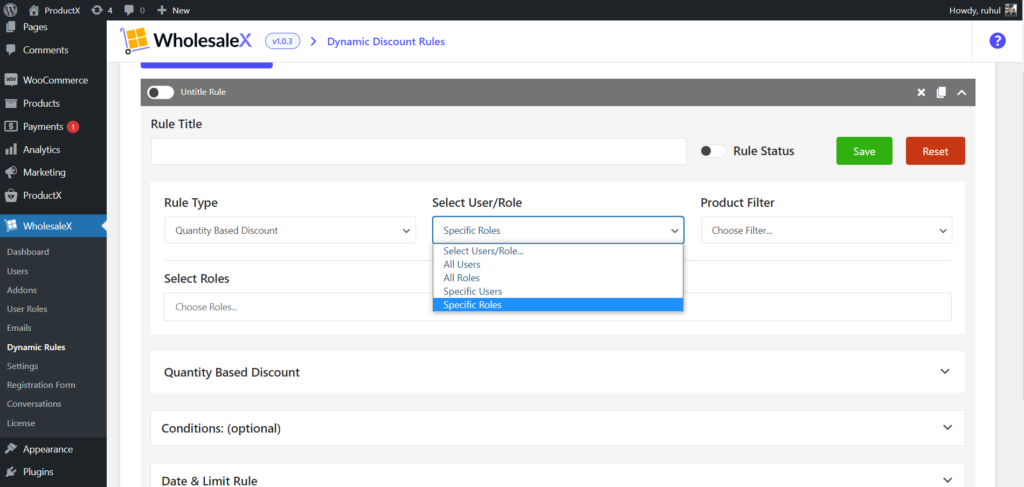
Inoltre, puoi scegliere utenti specifici a cui concedere questi sconti per determinati clienti e Tutti i ruoli/ruoli specifici per concedere sconti basati sui ruoli. Tuttavia, queste opzioni non sono adatte in questo scenario.
Passaggio 5: filtro prodotto
Ora devi filtrare i prodotti a cui vuoi dare questo sconto.
Stiamo impostando sconti per categoria WooCommerce, quindi dobbiamo selezionare "Categorie in elenco" o "Categorie non in elenco".
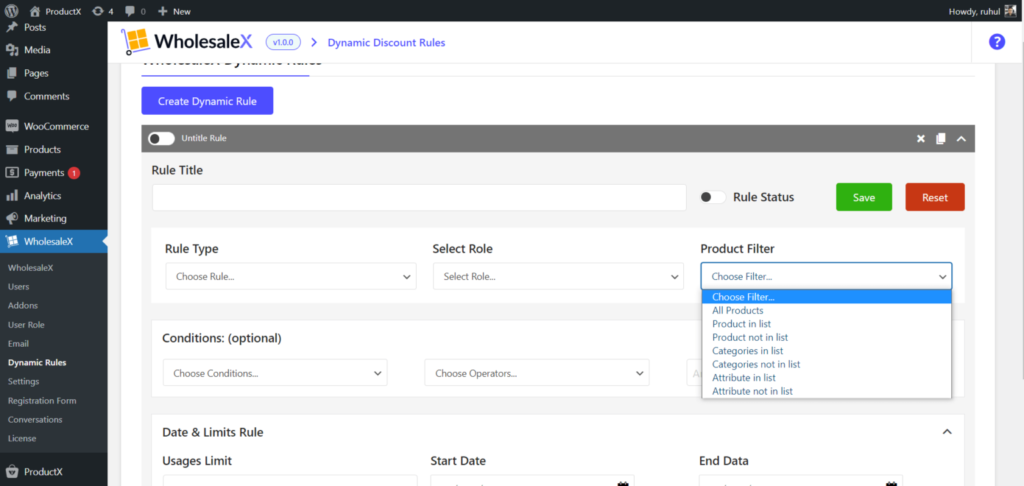
Supponiamo di avere molte categorie. Ora, se vuoi concedere uno sconto su determinate categorie, dovresti scegliere "Categorie in elenco". E se vuoi offrire uno sconto sulla maggior parte dei prodotti ma escluderne alcuni, devi selezionare "Categorie non in elenco".
Passaggio 6: selezionare le categorie di prodotti
Ora devi selezionare le categorie di prodotti.
Quindi, scegli la tua selezione nella casella "Seleziona più categorie".
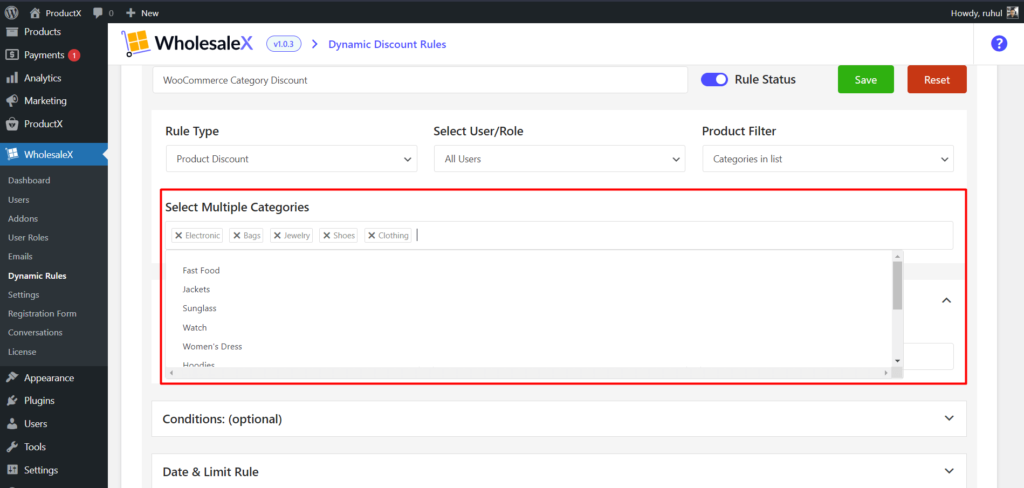
Sia che tu scelga "Categorie in elenco" o "Categorie non in elenco", devi aggiungere le categorie in questa casella. Altrimenti, gli sconti non funzioneranno correttamente e sicuramente non lo vorrai.
Passaggio 7: gestisci lo sconto
Ora arriva la parte più importante, la gestione degli sconti.
Innanzitutto, seleziona il tuo "tipo di sconto".
WholesaleX ti consente di scegliere gli sconti " Percentuale / Importo / Prezzo fisso" .
Ora digita l'importo dello sconto nella casella "Importo".
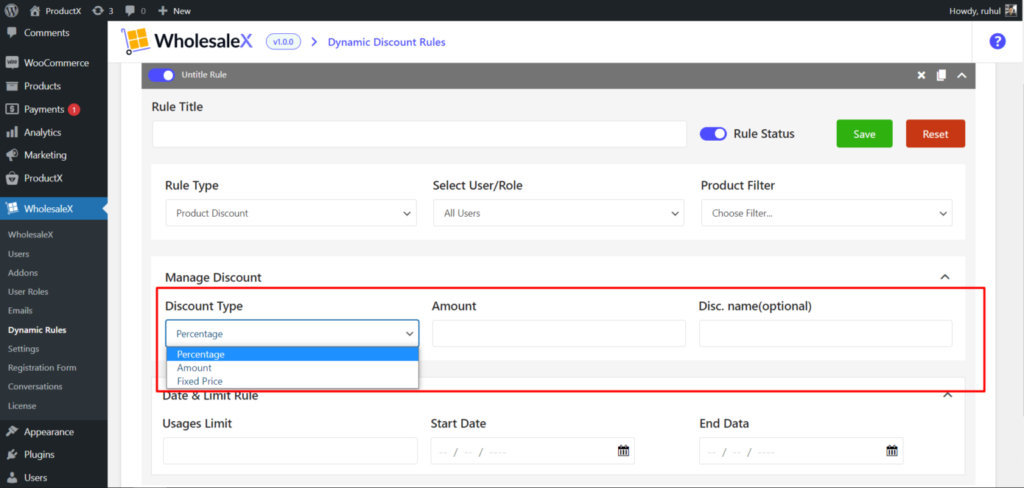
Bene, questo è inevitabile perché indipendentemente dal tipo di sconto che hai scelto in precedenza, devi specificarne gli importi.

Inoltre, puoi nominare il tuo sconto, che è comunque facoltativo.
WholesaleX ha anche la "Regola data e limite" se desideri eseguire gli sconti della tua categoria WooCommerce per un determinato periodo di tempo.
E una volta che hai finito con loro, "Salva" la regola e hai impostato correttamente gli sconti di categoria WooCommerce.
Impostazione degli sconti di categoria WooCommerce dall'editor di categorie di WordPress
WholesaleX ti consente di impostare gli sconti WooCommerce direttamente dalla categoria predefinita di WordPress.
Passaggio 1: vai all'editor di categorie WordPress predefinito
Quindi, è un altro processo semplice se vuoi offrire uno sconto di categoria su una categoria specifica.
Innanzitutto, devi andare alla dashboard di WordPress → Prodotti → Categorie.
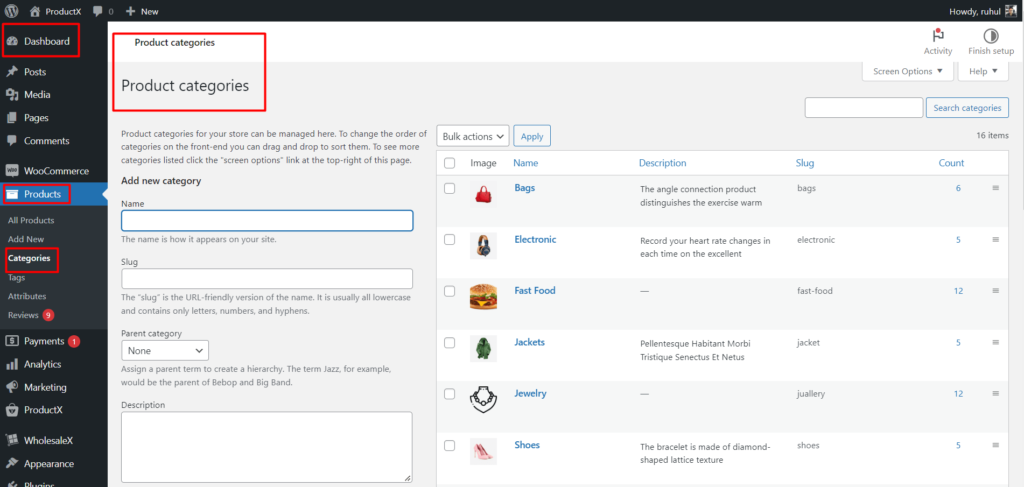
Vedrai tutte le categorie che hai creato per il tuo negozio qui.
Passaggio 2: selezionare e modificare la categoria
Seleziona la categoria desiderata per impostare uno sconto e fai clic su "Modifica" su quella categoria.
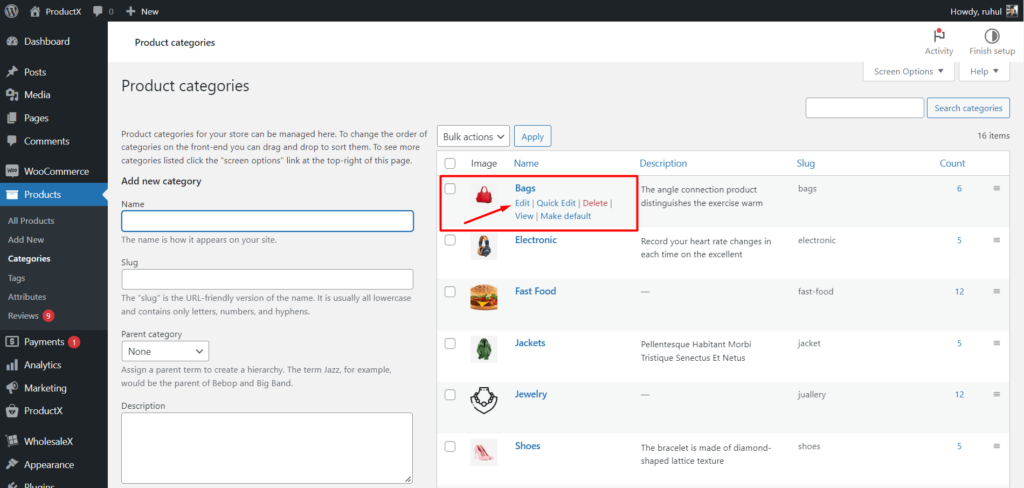
Passaggio 3: imposta lo sconto per la categoria WooCommerce
In questa pagina di modifica, avrai tutte le opzioni di modifica predefinite di WordPress. Tuttavia, WholesaleX aggiunge alcune opzioni in questa pagina.
Quindi, per impostare questo sconto, scorri verso il basso fino alla fine della pagina. Nell'opzione "WholesaleX B2B Pricing", vedrai gli utenti B2B. Espandilo per impostare uno sconto.
Tutto ciò che devi selezionare qui è "Tipo di sconto" e "Prezzo utenti B2B".
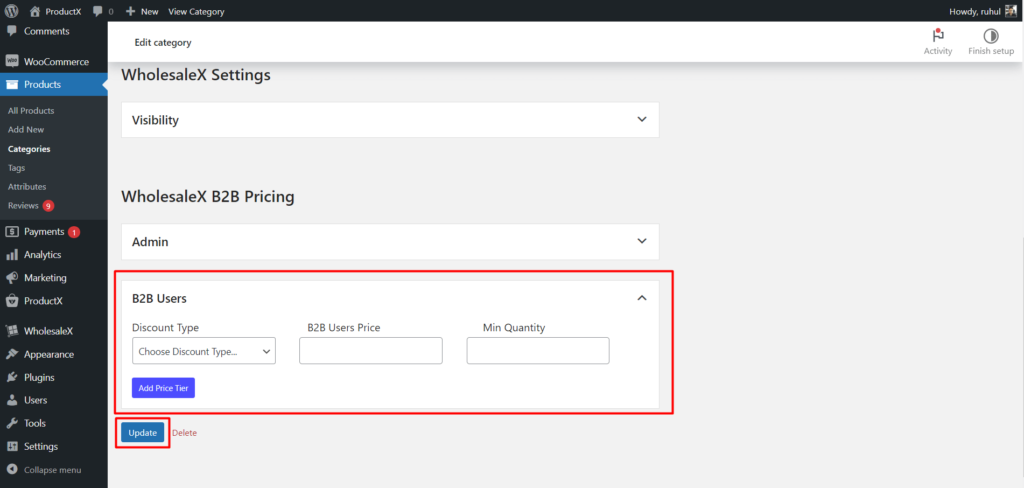
Una volta terminato, fai clic sul pulsante "Aggiorna" e hai finito di impostare lo sconto di categoria WooCommerce per questa categoria di prodotto.
Conclusione
Una strategia di marketing con sconti a tempo limitato può aumentare significativamente le entrate se una categoria di prodotti vende bene. Ma usa solo gli sconti oltre alle tue tariffe all'ingrosso, o finirai per sottoquotare i tuoi clienti all'ingrosso. Con WholesaleX, è facile mantenere i tuoi sconti e impostarli. Quindi, inizia a utilizzare WholesaleX per impostare sconti di categoria WooCommerce e godere di entrate illimitate.
Puoi dare un'occhiata ai tutorial video di WordPress sul nostro canale YouTube. Inoltre, trovaci su Facebook e Twitter per aggiornamenti regolari!
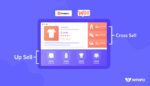
Differenza tra cross selling e upselling: una guida a WooCommerce
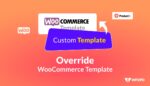
2 modi per sovrascrivere il modello WooCommerce (senza codifica)

Regalati le offerte di Halloween di WPXPO!

Come aggiungere un carosello di prodotti WooCommerce
